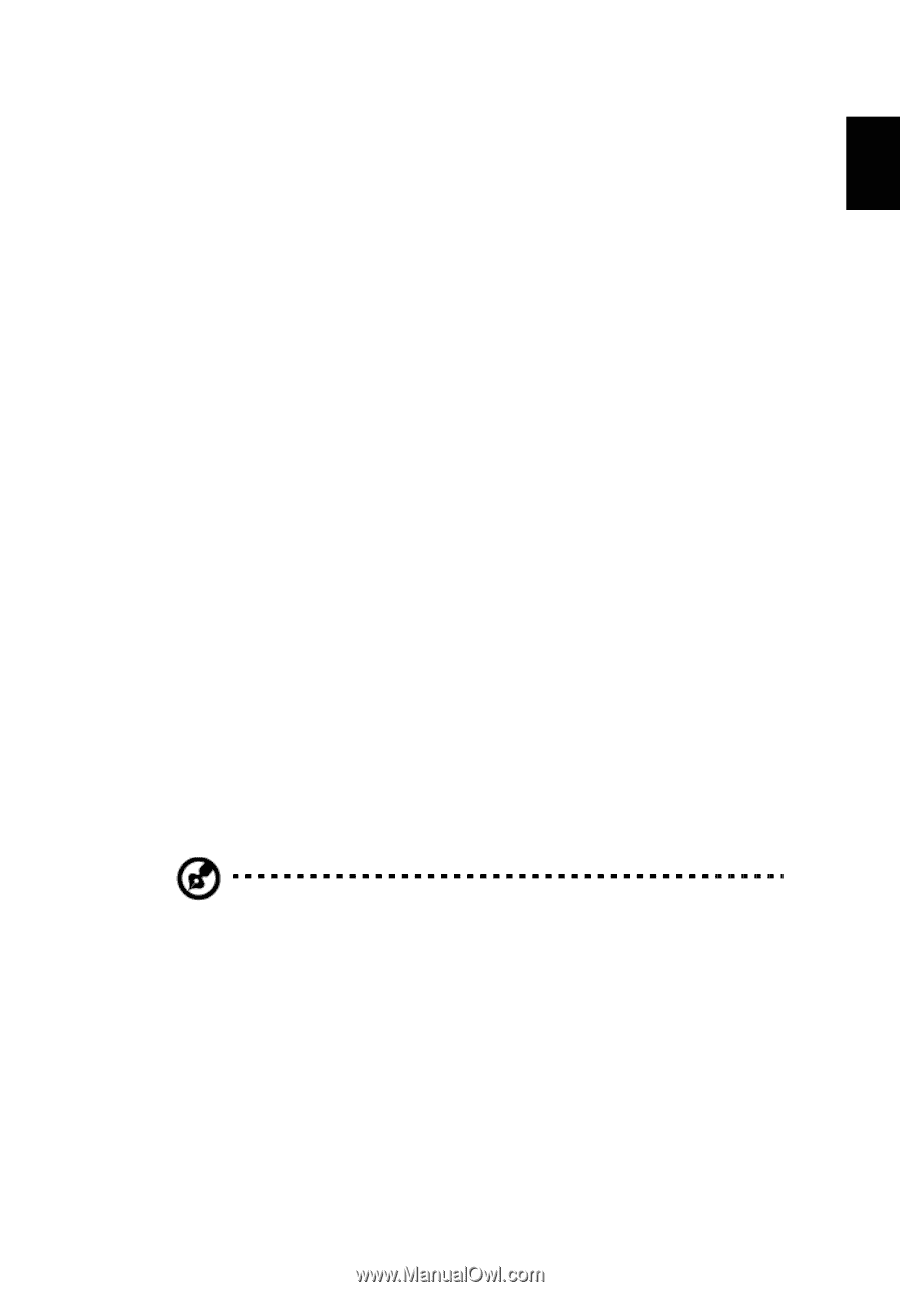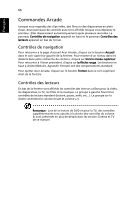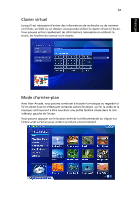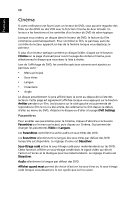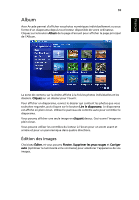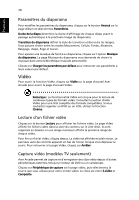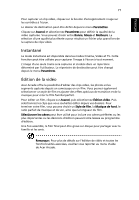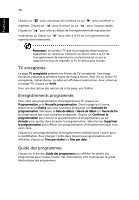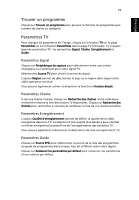Acer 5570-2052 Aspire 3680/5570/5570Z/5580 User's Guide FR - Page 91
Instantané, Édition de la vidéo, de Acer Arcade.
 |
View all Acer 5570-2052 manuals
Add to My Manuals
Save this manual to your list of manuals |
Page 91 highlights
Français 71 Pour capturer un clip vidéo, cliquez sur le bouton d'enregistrement rouge sur les contrôles à l'écran. Le dossier de destination peut être défini depuis le menu Paramètres. Cliquez sur Avancé et sélectionnez Paramètres pour définir la qualité de la vidéo capturée. Vous pouvez choisir entre Bonne, Mieux et Meilleure. La sélection d'une qualité plus élevée a pour résultat un fichier plus grand lors de la capture de clips vidéo. Instantané Le mode Instantané est disponible dans les modes Cinéma, Vidéo et TV. Cette fonction peut être utilisée pour capturer l'image à l'écran à tout moment. L'image d'une seule trame sera capturée et stockée dans un répertoire déterminé par l'utilisateur. Le répertoire de destination peut être changé depuis le menu Paramètres. Édition de la vidéo Acer Arcade offre la possibilité d'éditer des clips vidéo, les photos et les segments capturés depuis un caméscope en un film. Vous pouvez également sélectionner un style de film et ajouter des effets spéciaux de transition et de la musique pour créer le film familial parfait. Pour éditer un film, cliquez sur Avancé, puis sélectionnez Édition vidéo. Puis sélectionnez les clips que vous souhaitez éditer depuis vos dossiers. Pour terminer votre film, vous pouvez choisir un Style de film, la Musique de fond, le ratio parfait de musique et de son, ainsi que la longueur du film. Sélectionner les scènes peut être utilisé pour inclure vos scènes préférées ou les plus importantes ou les décisions d'édition peuvent être laissée au programme d'édition. Une fois assemblé, le film final peut être gravé sur disque pour partager avec la famille et les amis. Remarque : Pour plus de détails sur l'édition de vidéo et toutes les fonctionnalités associées, veuillez vous reporter au menu d'aide de Acer Arcade.